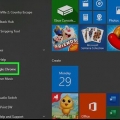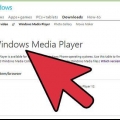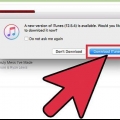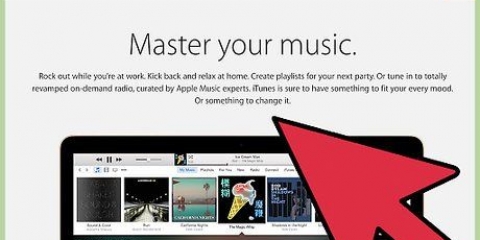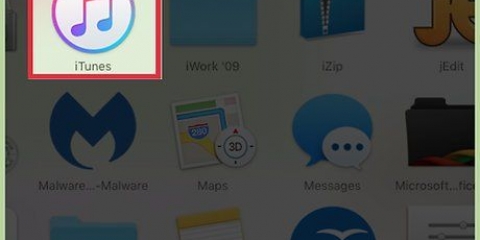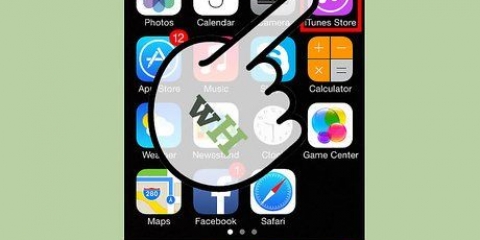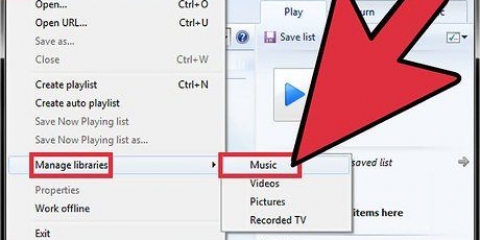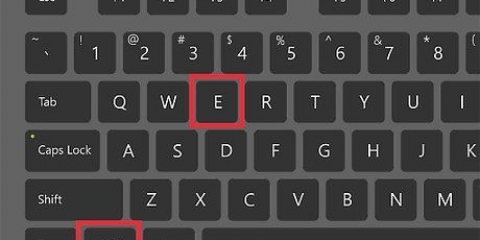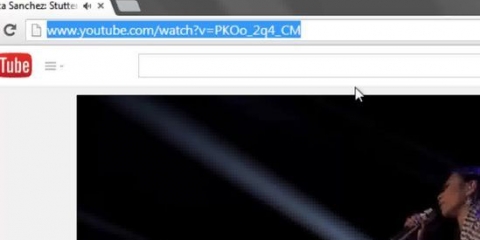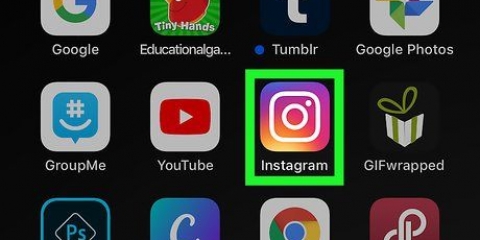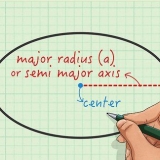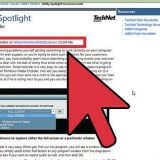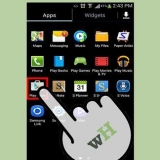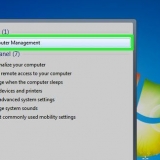Sleep die gids na iTunes. As jy op `n Mac is, maak Finder oop en klik Musiek. Sleep dan die verlangde dopgehou na die iTunes-biblioteek. As jy Windows gebruik, druk ⊞ wen+E om File Explorer oop te maak, vind jou musieklêergids en sleep en los na iTunes-biblioteek. Die ander manier (in beide bedryfstelsels) is om die `Lêer`-kieslys oop te maak en `Voeg by biblioteek` te klik. Kies die vouer of vouers wat jy wil byvoeg en klik op `OK`. As jy nie weet waar jou musieklêers op jou Windows-rekenaar gestoor is nie, druk ⊞ wen+f om Windows Search oop te maak. tipe

iTunes 10 en onder: Jou toestel sal aan die linkerkant van die skerm onder die "Toestelle"-kieslys verskyn. Dit kan verskyn onder die naam van jou MP3-speler vervaardiger (d.w.Z. `Sony mp3`) of jou eie naam (`Maria se iPod`). iTunes 11: `n Ikoon verskyn in die regter boonste hoek van iTunes naby die iTunes Store-skakel. Daar is `n klein MP3-speler-ikoon met jou speler se naam langsaan. iTunes 12: Klik op die MP3-speler-ikoon in die linkerbovenhoek van iTunes.
As jy nie musiek na jou toestel kan sleep nie, dubbelklik jou toestel en kies "Opsomming" in die linkerkantbalk. In die spyskaart wat vertoon word, blaai na "Opsies" en plaas `n merkie in die "Bestuur musiek en video`s handmatig"-blokkie. As jy steeds probleme ondervind, koppel asseblief jou MP3-speler uit en koppel dit weer aan. As dit nie help nie, probeer om iTunes te herbegin.



Klik op "Organiseer" en dan "Bestuur biblioteke". Kies `Musiek`. In die dialoogkassie "Musiekbiblioteke-liggings", kies die gids waar jou musiek gestoor is en klik "Sluit gids in" om dit by Media Player te voeg. As jy nie weet waar jou musiek gestoor is nie, kan jy jou rekenaar deursoek deur te klik ⊞ wen+f om Windows Search oop te maak. tipe

Outomatiese sinchronisasie sal gekies word as jou MP3-speler meer as 4 GB berging het en alles in jou biblioteek sal op die toestel pas. Hou in gedagte dat as jy by Outomatiese sinkronisering hou, jou toestel outomaties met jou Windows Media Player-biblioteek sal sinkroniseer elke keer as jy jou toestel inprop. Handmatige sinkronisering sal gekies word as jou speler minder as 4 GB berging het en nie al jou musiek sal pas nie. Om van outomatiese sinkronisering na handmatig oor te skakel (of andersom): Klik op die `Skakel na biblioteek`-knoppie in die regter boonste hoek van Media Player. Klik op die Sync-oortjie en dan die `Sinkroniseringsopsies`-knoppie (die een met die regmerkie). Klik op `Stel sinkronisering op` en vind die `Toestelinstellings`-afdeling. Ontmerk "Sinkroniseer hierdie toestel outomaties" as jy verkies om handmatig te sinkroniseer, of voeg `n merk by as jy wil hê die proses moet outomaties wees.










Sommige MP3-spelers kom met `n CD of aflaaiskakel vir musiekbestuursagteware. Sony-spelers, byvoorbeeld, kom met MediaGo. As jy nie `n aanhanger van jou MP3-speler se sagteware is nie, kan jy steeds enige van die bogenoemde opsies gebruik om musiek na jou toestel oor te dra. Verskillende MP3-spelers laat verskillende lêertipes toe om gespeel te word. Sommige MP3-spelers laat jou byvoorbeeld net lêers speel wat eindig met Jy kan nie stromende musiek (soos musiek van Pandora of YouTube) na `n MP3-speler skuif nie. Slegs lêers wat jy spesifiek na jou rekenaar afgelaai het, kan na jou speler oorgedra word. Om tyd te bespaar wanneer liedjies na jou speler kopieer, kies verskeie lêers gelyktydig deur te druk Ctrl (⌘ Cmd op `n Mac) terwyl u bykomende lêers klik. Klik enige plek in die gemerkte area en sleep alle lêers gelyktydig.
Laai musiek af na mp3-spelers
Inhoud
Mp3-spelers laat jou toe om enige tyd en oral te speel te rock. Of jy nou `n iPod, San Disk, Coby of enige ander soort speler het, die oordrag van musiek vanaf jou rekenaar is `n redelik eenvoudige proses. Sommige spelers het hul eie sagteware, terwyl ander programme gebruik wat dalk reeds op jou rekenaar is. Terwyl iPod net met iTunes werk, is ander MP3-spelers geneig om minder kieskeurig te wees.
Trappe
Metode 1 van 3: Gebruik iTunes met `n iPod of ander toestelle

1.Installeer iTunes. iTunes is in die Mac-bedryfstelsel ingebou, maar Windows-gebruikers moet die sagteware http://www aflaai en installeer.appel.com/itunes/aflaai.
- Klik `Laai nou af` om die installasiesagteware af te laai. Nadat die sagteware afgelaai is, voer die installeerder uit en volg die instruksies op die skerm.
- As jy Internet Explorer gebruik en sukkel om iTunes af te laai, moet jy dalk die filtervlak van jou opspringblokkering aanpas. In Internet Explorer, gaan na die `Internet-opsies`-kieslys en klik op `Privaatheid`. Klik op `Settings` onder `Pop-up Blocker` en stel die filtervlak op `Medium`.

2. Plaas jou musiek in die iTunes-biblioteek. Die eerste keer dat jy iTunes gebruik, sal jou rekenaar vir musiek geskandeer word en by die biblioteek gevoeg word. As jy sedertdien meer musiek bygevoeg het of nie jou lêers in die biblioteek kan sien nie, is daar twee ander maniere om dit te doen:
*.mp3(of.ogg,.flak,.mp4, ens.) in die soekkassie en druk ↵ Tik in. Wanneer die soekresultate gewys word, regsklik daarop en kies `Eienskappe`. Die volledige pad na die lêer word langs "Ligging" vertoon.
3. Koppel die MP3-speler aan die rekenaar. Gebruik die USB-kabel wat saam met jou toestel gekom het om jou toestel aan die rekenaar te koppel. As dit die eerste keer is dat u dit doen, behoort u rekenaar bestuurders outomaties te begin installeer.

4. Soek die MP3-speler in iTunes. As jou MP3-speler versoenbaar is met iTunes, sal dit outomaties verskyn. As jy enige probleme ondervind, maak seker dat jy die nuutste weergawe van iTunes gebruik.

5. Sleep lêers van die biblioteek na jou MP3-speler. Jy kan liedjies individueel of verskeie op `n slag klik en sleep.

6. Verwyder jou toestel. Kies jou toestel in iTunes en as jy `n Mac gebruik, druk ⌘ cmd+E of as jy Windows op gebruik Ctrl+E. Ontkoppel jou speler.

7. Wag vir jou mp3-speler om die nuwe lêers te skandeer. Dit behoort outomaties te gebeur wanneer jy die toestel van die rekenaar ontkoppel. As die lêers nie in jou Musiek-kieslys verskyn nie, herbegin jou toestel om die skandering te begin.
Metode 2 van 3: Gebruik Windows Media Player in Windows 7, 8.1 of Vista

1. Maak Windows Media Player oop. Dit sal nie met `n iPod werk nie, maar sal met die meeste ander MP3-spelers werk. Klik Start en tik die woord `Media` in die soekkassie. Wanneer Windows Media Player in die resultate verskyn, klik dit om die program oop te maak.

2. Voeg musiek by die Media Player-biblioteek. As jy nog nie Media Player gebruik het nie, moet jy jou musieklêers by die biblioteek voeg.
*.mp3 in die soekkassie en druk ↵ Tik in. Wanneer die resultate gewys word, regskliek daarop en kies `Eienskappe`. Die volledige pad na die lêer word langs "Ligging" vertoon.
3. Koppel die MP3-speler aan die rekenaar. Gebruik die USB-kabel wat saam met jou toestel gekom het om jou toestel aan die rekenaar te koppel. As dit die eerste keer is dat u dit doen, behoort u rekenaar bestuurders outomaties te begin installeer. As jou MP3-speler met `n CD of instruksies gekom het oor hoe om drywers te installeer, volg die spesifieke instruksies wat deur jou spelervervaardiger verskaf word.

4. Kies `n sinkroniseringsmetode. As dit jou eerste keer is dat jy jou MP3-speler koppel met Windows Media Player oop, sal jou toestel sinkroniseer soos die program sê werk die beste met jou toestel.

5. Klik `Sinkroniseer` om musiek by jou MP3-speler te voeg. Jou MP3-speler sal aan die bokant van hierdie oortjie gelys word, waarskynlik as iets soos "My Media Device". Kies en sleep die verlangde musieklêers na jou MP3-speler.
As jy kies om outomaties te sinkroniseer, hoef jy nie hierdie stap te voltooi nie – jou lêers sinkroniseer reeds.

6. Ontkoppel jou MP3-speler sodra die lêers gekopieer is. Jy kan dit doen deur jou USB-toestel in die stelselbalk (regs onder op jou skerm, naby die horlosie) te klik en "Veilig uitwerp hardeware" te kies.

7. Wag vir jou mp3-speler om die nuwe lêers te skandeer. Dit behoort outomaties te gebeur wanneer jy die toestel van die rekenaar ontkoppel. As die lêers nie in jou Musiek-kieslys verskyn nie, herbegin jou toestel om die skandering te begin.
Metode 3 van 3: Handmatige oordrag in Windows

1. Koppel die MP3-speler aan die rekenaar. Gebruik die USB-kabel wat saam met jou toestel gekom het om jou toestel aan die rekenaar te koppel. As dit die eerste keer is dat u dit doen, behoort u rekenaar bestuurders outomaties te begin installeer. As jou MP3-speler met `n CD of instruksies gekom het oor hoe om drywers te installeer, volg die spesifieke instruksies wat deur jou spelervervaardiger verskaf word.

2. Soek die gids op jou rekenaar wat jou musiek bevat. In enige weergawe van Windows, begin File Explorer deur te druk ⊞ wen+E en gaan na die gids wat jou musiek bevat.
As jy nie weet waar jou musieklêers op jou Windows-rekenaar gestoor is nie, druk ⊞ wen+f om Windows Search oop te maak. tipe
*.mp3 (of.ogg,.flak,.mp4, ens.) in die soekkassie en druk ↵ Tik in. Wanneer die resultate verskyn, regsklik daarop en kies `Eienskappe`. Die volledige pad na die lêer word langs "Ligging" vertoon.
3. Maak `n ander File Explorer-venster oop om jou MP3-speler te sien. Druk ⊞ wen+E en brei die rekenaarkieslys aan die linkerkant van die skerm uit. Dubbelklik op jou MP3-speler, wat iets soos `Removable Disc` of `MP3 Player` genoem moet word.

4. Soek die `Musiek`-lêergids op jou MP3-speler. Verwys asseblief na die instruksies wat by jou toestel voorsien word om uit te vind presies waar om jou musieklêers te stoor, maar die meeste spelers sal `n vouer genaamd `Music` hê. Maak die gids oop deur daarop te dubbelklik nadat jy die gids gevind het.

5. Sleep die liedjies na die MP3-speler. In die eerste lêerverkenner-venster (oop vir die musieklêergids op jou rekenaar), kies die lêers wat jy wil oordra. Die meeste MP3-spelers laat jou toe om `n hele vouer (of vouers) na die toestel te sleep, so moenie paniekerig raak oor die verlies van jou lêers wat netjies volgens kunstenaar georganiseer is nie. Merk die lêers, sleep hulle na die ander File Explorer-skerm (die vouer oop in die `Music`-lêergids op jou MP3-toestel).

6. Maak die Explorer-vensters toe. Maak seker dat die liedjies begin kopieer het voordat jy dit doen.

7. Ontkoppel die MP3-speler veilig. Jy kan dit doen deur jou USB-toestel in die stelselbalk (regs onder op jou skerm, naby die horlosie) te klik en "Veilig uitwerp hardeware" te kies.

8. Wag vir jou mp3-speler om die nuwe lêers te skandeer. Dit behoort outomaties te gebeur wanneer jy die toestel van die rekenaar ontkoppel. As die lêers nie in jou Musiek-kieslys verskyn nie, herbegin jou toestel om die skandering te begin.
Wenke
.mp3,terwyl ander ook lêers toelaat wat eindig met.ogg of.flak.Artikels oor die onderwerp "Laai musiek af na mp3-spelers"
Оцените, пожалуйста статью
Soortgelyk
Gewilde